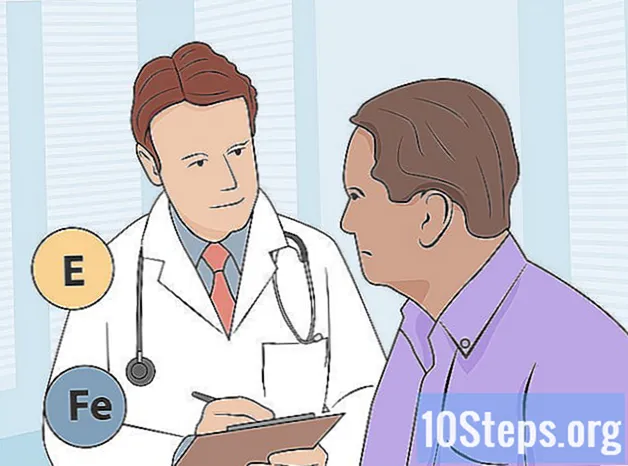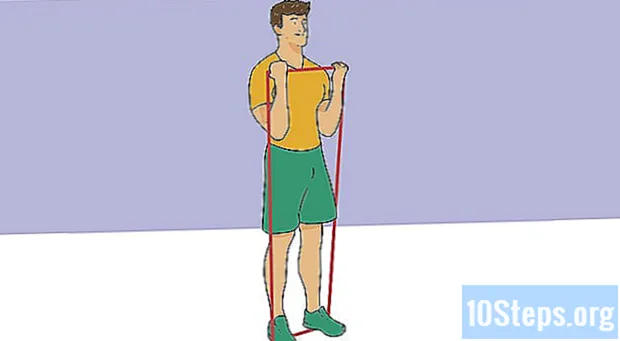Saturs
Jūs varat atgūt savus Google kontaktus, ja tos nejauši izdzēsāt vai rediģējat. Lai to izdarītu, piekļūstiet savam Google kontam, atveriet kontaktu sarakstu un izvēlieties atjaunošanas periodu. Tad vienmēr ir laba ideja saglabāt kontaktu saraksta rezerves kopiju. Google var atjaunot kontaktinformāciju tikai pēdējo 30 dienu laikā; tāpēc, iespējams, nevarēsit veiksmīgi veikt atjaunošanu, ja pēc rediģēšanas / dzēšanas gaidīsit pārāk ilgi.
Pakāpieni
1. un 3. metode: Google kontaktu atjaunošana
Piekļūstiet Google kontaktpersonas un pierakstieties, izmantojot savu kontu. Ievadiet savu e-pasta adresi un paroli un noklikšķiniet uz “Pierakstīties”. Jūs tiksit novirzīts uz konta kontaktu lapu.
- Jūs varat arī piekļūt šai lapai, atverot Gmail un augšējā kreisajā stūrī izvēlnē “Gmail” noklikšķinot uz “Kontaktpersonas”.

Noklikšķiniet uz Atjaunot kontaktus. Šī opcija ir norādīta kreisajā sānjoslā, un, kad tā ir atlasīta, tiek atvērts uznirstošais logs atjaunošanas perioda izvēlei.- Ja tas neparādās, noklikšķiniet uz "Vairāk" kreisajā sānjoslā, lai izvērstu izvēlni. Šī izvēlne pēc noklusējuma ir izvērsta.

Sarakstā izvēlieties atjaunošanas periodu. Pirms kontaktu mainīšanas / dzēšanas jāizvēlas periods (piemēram, ja izmaiņas notika vakar, izvēlieties atjaunošanas periodu vismaz pirms divām dienām).- No pielāgotā perioda ir iespējams atjaunot, ja nevēlaties izmantot standarta periodus, bet ierobežojums ir pirms 30 dienām.

Noklikšķiniet uz Atjaunot. Šī poga atrodas atjaunošanas perioda loga apakšā, un tā atjauno jūsu pašreizējos kontaktus izvēlētā atjaunošanas perioda kontaktos.
Metode 2 no 3: dublējuma eksportēšana
Piekļūstiet Google kontaktpersonas un pierakstieties, izmantojot savu kontu. Ievadiet savu e-pasta adresi un paroli un noklikšķiniet uz “Pierakstīties”. Jūs tiksit novirzīts uz konta kontaktu lapu.
Noklikšķiniet uz Eksportēt. Šī poga atrodas kreisajā sānjoslā.
- Pašreizējā “Google kontaktu” versija neatbalsta eksportēšanu, tāpēc tas jūs novirza uz šīs platformas veco versiju.
Atveriet izvēlni “Vairāk” un atlasiet “Eksportēt”. Šī izvēlne atrodas tieši zem meklēšanas joslas. Parādīsies uznirstošais eksporta logs.
Izvēlieties eksporta konfigurāciju. Pēc noklusējuma ir atlasīta opcija “Eksportēt visu”. Varat arī eksportēt tikai kontaktu grupu vai noteiktu kontaktu.
- Lai eksportētu tikai noteiktus kontaktus, pirms izvēlnes noklikšķināšanas uz opcijas Eksportēt, ir jāatzīmē izvēles rūtiņa blakus katram kontaktam.
Atlasiet formātu, uz kuru vēlaties eksportēt kontaktpersonas. Google CSV ir formāts, ko izmanto, lai importētu kontaktpersonas citā Google kontā (šī ir labākā rezerves iespēja Google kontiem). Varat arī izvēlēties Outlook CSV vai vCard, ja bieži izmantojat Microsoft vai Apple produktus.
Noklikšķiniet uz Eksportēt. Tiks parādīts logs ar iespējām saglabāt failu.
Izvēlieties galamērķa vietu un noklikšķiniet uz "Saglabāt". Dublējuma fails ar pašreizējiem Google kontaktiem tiks saglabāts izvēlētajā vietā.
3. metode no 3: dublējuma importēšana
Piekļūstiet Google kontaktpersonas un pierakstieties, izmantojot savu kontu. Ievadiet savu e-pasta adresi un paroli un noklikšķiniet uz “Pierakstīties”. Jūs tiksit novirzīts uz konta kontaktu lapu.
Noklikšķiniet uz “Importēt... ". Šī poga ir norādīta kreisajā sānjoslā un, kad tā ir atlasīta, tiek atvērts logs ar importēšanas avota izvēli.
Noklikšķiniet uz "Izvēlēties failu". To darot, tiks atvērts logs, kurā varēsit pārlūkot iepriekš izveidoto failu, kuru vēlaties eksportēt.
Atlasiet kontaktpersonu failu un noklikšķiniet uz "Atvērt". Fails tiks ielādēts importēšanas logā.
Noklikšķiniet uz Importēt. Tādējādi kontaktpersonas no faila tiks importētas Google kontaktpersonu sarakstā.
Padomi
- Līdz šim kontaktpersonu atjaunošanu mobilajās lietojumprogrammās nevar veikt tikai caur vietni.
- Glabājiet kontaktpersonu eksporta failu drošā vietā, piemēram, ārējā cietajā diskā.
- Bieži dublējiet savus kontaktus, ja tos bieži maināt.
Brīdinājumi
- Pat ja tiek izmantots pielāgots laika posms, Google atjauno kontaktpersonas tikai pirms 30 dienām. Pirms zaudēt šo informāciju, jums šajā periodā ir jāveic atjaunošana vai jāveic dublēšana.